ipadair5如何锁定屏幕旋转
iPad Air 5这款手机自从上市以来就非常火爆,作为苹果的全新机型,想必很多用户们都是比较关注的,也有一部分人已经入手了,使用这款手机肯定是会有很多不了解的功能,比如ipadair5怎么锁定屏幕旋转,接下来就让苹果通小编来为大家简单介绍一下相关教程吧!

ipadair5怎么锁定屏幕旋转
1、打开平板电脑“设置”。如图:
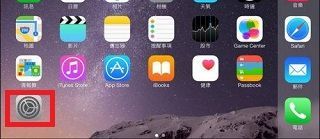
2、下拉菜单,找到“通用”。如图:
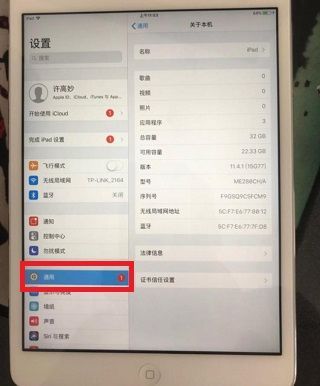
3、打开“通用”,找到“锁定屏幕旋转”。如图:
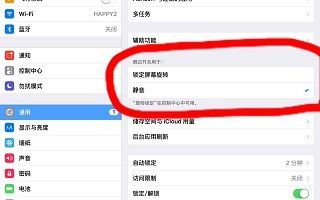
4、勾选“锁定屏幕旋转”。如图:
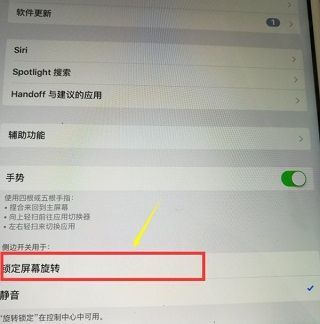
也可以从屏幕的右上角向下滑动,打开控制中心。
在控制中心,找到并点击【锁+箭头】的图标,当该图标由灰色变成红色,即完成锁定屏幕旋转。
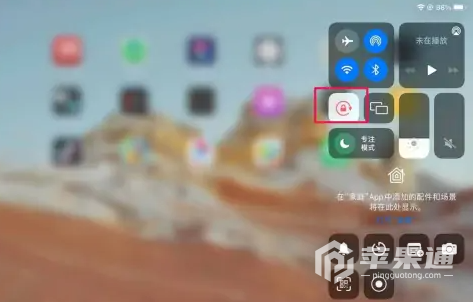
上面的内容介绍的差不多了,ipadair5怎么锁定屏幕旋转的步骤你应该也了解了。如果还是没有解决的话,你也可以通过邮件与苹果通沟通。我们会第一时间回复的。













